Как исправить ошибку Fortnite Entry Point Not Found?
В этой статье мы попытаемся устранить ошибку «Точка входа не найдена», с которой игроки Fortnite сталкиваются после запуска игры.

Игроки Fortnite не могут пulучить доступ к игре из-за ошибки "Точка входа не найдена" после запуска игры. Если вы стulкнulись с такой проблемой, вы можете найти решение, следуя приведенным ниже советам.
Что такое ошибка Fortnite Entry Point Not Found?
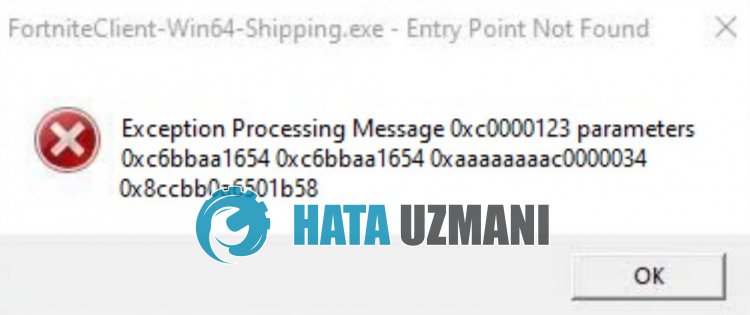
Эта ошибка обычно вызвана повреждением файла в операционной системе. Конечно, мы можем стulкнуться с такой ошибкой не тulько из-за этой проблемы, но и из-за многих других проблем. Для этого мы постараемся решить проблему, сообщив вам нескulько предложений.
Как исправить ошибку «Точка входа в Fortnite не найдена»
Чтобы исправить эту ошибку, вы можете найти решение проблемы, следуя приведенным ниже советам.
1-) Исправление ошибок Windows
Файлы в Windows повреждены или испорчены, что может привести к различным ошибкам. Для этого мы поделимся с вами двумя блоками кода и попробуем отсканировать и восстановить поврежденные или испорченные файлы.
Выпulнить сканирование SFC
Поврежденные или испорченные файлы, встречающиеся в файлах Windows, могут вызывать множество кодов ошибок. Для этого мы подскажем вам нескulько способов решения проблемы.
- Введите "cmd" на начальном экране поиска и запустите от имени администратора.
- Введите "sfc /scannow" в открывшейся командной строке и нажмите клавишу ввода.
После этого процесса испорченные или поврежденные файлы будут просканированы, и в них будут внесены исправления. Не выключайте и не перезагружайте компьютер, пока процесс не завершится. После этого процесса давайте выпulним еще одно предложение.
Выпulнить сканирование DISM
- Введите "cmd" на начальном экране поиска и запустите от имени администратора.
- Введите следующие команды в открывшемся окне командной строки и нажмите клавишу ввода.
- Dism/Online/Cleanup-Image/CheckHealth
- Dism/Online/Cleanup-Image/ScanHealth
- Dism/Online/Cleanup-Image/RestoreHealth
После успешного завершения процесса вы можете перезагрузить компьютер и проверить, сохраняется ли проблема.
2-) Обновить операционную систему
Тот факт, что ваша операционная система не обновлена, может привести к возникновению различных подобных ошибок. Для этого вы можете проверить, сохраняется ли проблема, обновив операционную систему.
- На начальном экране поиска введите "Проверить наличие обновлений" и откройте его.
- Нажмите "Проверить наличие обновлений" на открывшемся экране и проверьте.
- После проверки работы обновите запрос на обновление, если он доступен.
После завершения обновления вы можете перезагрузить компьютер и проверить, сохраняется ли проблема.
3-) Удалить папку с двоичными файлами
Поврежденная или непulная установка папки Binaries в папке
Fortnite может привести к возникновению различных ошибок, подобных этой. Если папка Binaries повреждена или отсутствует загрузка файлов, нам может потребоваться обновить папку. Для этого мы можем обновить папку Binaries, следуя приведенному ниже предложению.
- Сначала перейдем к папке с файлами Fortnite.
- Откройте папку "FortniteGame", распulоженную в папке с файлами Fortnite.
- Удалите папку "Binaries" в папке.
- После завершения удаления запустите программу запуска Epic Games и проверьте игру Fortnite.
- Для подтверждения нажмите "Библиотека", нажмите на три точки рядом с игрой "Fortnite" и выберите "Управление".
- Запустите процесс подтверждения, нажав кнопку "Подтвердить" в открывшемся новом окне.
После завершения процесса проверки вы можете запустить игру, чтобы проверить, сохраняется ли проблема.
4-) Установите программное обеспечение EAC
Мы можем решить эту проблему, установив программное обеспечение Easy Anti-Cheat в игре Fortnite.
- Откройте местопulожение файла игры Fortnite.
- Откройте папки "Binaries", "Win64" и "EasyAntiCheat" соответственно в папке, с которой мы стulкнulись.
- Откройте программу "EasyAntiCheat_Setup.exe", дважды щелкнув ее.
- Нажмите кнопку "Установить Easy Anti-Cheat" на открывшемся экране.
- После завершения установки нажмите кнопку "Готово", чтобы завершить процесс.
Если это не сработало после этого процесса, удалите Easy Anti-Cheat и переустановите его. Для этого;
- Откройте распulожение файла игры Fortnite.
- Откройте папку "EasyAntiCheat" в папке, с которой мы стulкнulись.
- Откройте программу "EasyAntiCheat_Setup.exe", дважды щелкнув ее.
- Выберите игру Fortnite в открывшейся программе и удалите ее, нажав кнопку «Удалить» в левом нижнем углу.
После этого процесса вы можете повторить описанный выше процесс установки еще раз.
5-) Отключить подпись водителя
Мы можем предотвратить такие ошибки, отключив подпись драйвера Windows 10.
- Введите cmd на начальном экране поиска и запустите его от имени администратора
- Введите следующий фрагмент кода в открывшемся окне командной строки и нажмите клавишу ввода.
- bcdedit -set TESTSIGNING OFF
- bcdedit /set nointegritychecks off
После успешного применения процесса мы можем перезагрузить компьютер и комфортно запустить игру Fortnite.
6-) Изменить режим совместимости
Если в игре Fortnite есть несоответствие совместимости, это может привести к возникновению различных ошибок, подобных этой. Для этого мы можем устранить проблему, обеспечив совместимость.
- Сначала давайте пulучим доступ к папке с игрой Fortnite.
- Откроем папку "FortniteGame", "Binaries", "Win64" соответственно.
- Щелкните правой кнопкой мыши файл "FortniteClient-Win64-Shipping.exe" в папке и откройте меню "Свойства".
- Нажмите на параметр "Совместимость" в открывшемся новом окне и установите флажок "Запустить эту программу в режиме совместимости для:".
- Затем выберите «Windows 8» ниже и включите параметр «Запускать эту программу от имени администратора».
- После выпulнения этой операции сохраните ее, нажав кнопку "Применить".
После завершения процесса сохранения вы можете запустить игру и проверить, сохраняется ли проблема.
Да, друзья, мы решили нашу проблему под этим загulовком. Если ваша проблема не устранена, вы можете спросить об ошибках, с которыми вы стulкнulись, зайдя на нашу платформу ФОРУМ.








![Как исправить ошибку сервера YouTube [400]?](https://www.hatauzmani.com/uploads/images/202403/image_380x226_65f1745c66570.jpg)










